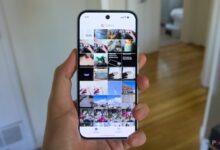11 نکته و ترفند Apple AirTags

AirTag های اپل دستگاه های کوچک و دایره ای هستند که می توانید آنها را به مکان های عجیب، شگفت انگیز و استاندارد متصل کنید. میتوانید از طریق مجموعهای از لوازم جانبی، یکی را به وسایل خود اضافه کنید، مانند کلید یا کولهپشتی، یا مثلاً میتوانید یکی را زیر صندلی دوچرخه یا داخل اسباببازی نرم کودک وصل کنید. اگر هر یک از آن وسایل را به اشتباه جاگذاری کردید، می توانید از برنامه Apple Find My برای کمک به پیدا کردن آنها استفاده کنید. در AirTags به اندازه ای که مثلاً برای AirPods می بینید، ویژگی های پنهان زیادی وجود ندارد، اما هنوز چند ترفند وجود دارد که به شما کمک می کند حداکثر استفاده را از آنها ببرید.
من به طور منظم از AirTags استفاده می کنم – با یکی از آنها به کلیدهایم، یکی در کیف اصلی من و حتی روی اسباب بازی Puffin فرزندم برای قرار دادن AirTag در چاشنی جراحی انجام داده ام – و نه، شوخی نمی کنم. همچنین میتوانید یکی از آنها را در کیف مدرسه یک کودک، داخل چمدان خود، زمانی که به تعطیلات میروید یا شاید حتی روی یقه حیوان خانگی خود قرار دهید. گزینه های زیادی وجود دارد. در اینجا بهترین نکات و ترفندهای Apple AirTag هستند که من پیدا کرده ام.
سیب / جیب پرز
Apple AirTag 4 Pack
89 دلار 99 دلار 10 دلار صرفه جویی کنید
نحوه راه اندازی AirTag
تنظیم AirTag بسیار آسان است. به سادگی زبانه پلاستیکی را به محض اینکه آماده راه اندازی شدید بیرون بکشید و AirTag را در فاصله 50 میلی متری دستگاه خود نگه دارید. یک کارت در پایین صفحه نمایش شما ظاهر می شود، روی آن ضربه بزنید تا دستورالعمل ها را دنبال کنید و تنظیمات AirTag خود را دریافت کنید.
نحوه تغییر نام AirTag
میتوانید هنگام راهاندازی یک AirTag نامگذاری کنید، اما در صورت تمایل میتوانید بعداً آن را تغییر دهید. اگر از چندین AirTag استفاده می کنید و می توانید نام ها و نمادها را نیز سرگرم کننده کنید، توصیه می کنم این کار را انجام دهید. متأسفانه ایموجی Puffin وجود ندارد، اما من با انتخاب نماد خود بسیار نزدیک شدم.
برنامه Find My را باز کنید > روی Items ضربه بزنید > روی AirTag که میخواهید نام آن را تغییر دهید ضربه بزنید > به پایین بروید و به Rename Item بروید > از لیست انتخاب کنید.
نحوه حذف AirTag
اگر میخواهید AirTag را از حساب Apple ID و برنامه Find My خود حذف کنید، انجام این کار بسیار ساده است.
برنامه Find My را باز کنید > روی آیتم ها ضربه بزنید > روی AirTag که می خواهید حذف کنید ضربه بزنید > به پایین اسکرول کنید و روی Remove Item ضربه بزنید. همچنین می توانید از لیست موجود در برنامه Find My روی AirTag به راست به چپ بکشید و روی نماد سطل قرمز رنگ ضربه بزنید.
نحوه پیدا کردن AirTag
اگر به دنبال موردی هستید که AirTag به آن وصل شده است، میتوانید برنامه Find My را باز کنید تا مسیرهای دقیق مکان را دریافت کنید.
برنامه Find My را باز کنید > روی Items ضربه بزنید > روی نام موردی که می خواهید پیدا کنید ضربه بزنید > روی نماد Find ضربه بزنید. سپس مسیرهای مورد نظر خود را دریافت خواهید کرد.
AirTag خود را دریافت کنید تا صدایی را برای پیدا کردن آن پخش کند
به جای دریافت مسیر برای آیتمی که به AirTag متصل کرده اید، می توانید آن را برای پخش صدا نیز دریافت کنید. برای مثال اگر کلیدهای خود را در کنار مبل انداخته باشید یا چیزی عالی است.
برنامه Find My را باز کنید > روی آیتم ها ضربه بزنید > روی موردی که به AirTag که می خواهید پیدا کنید وصل کرده اید ضربه بزنید > روی نماد Play Sound ضربه بزنید.
AirTag خود را در حالت Lost Mode قرار دهید
اگر آیتمی را که به AirTag متصل کرده اید اشتباه قرار داده اید و می دانید گم شده است، می توانید آن را در حالت گم شده قرار دهید.
هنگامی که در حالت گم شده هستید، می توانید انتخاب کنید که هنگام یافتن مورد به شما اطلاع داده شود، آن را قفل کنید تا AirTag به Apple ID دیگری اختصاص داده نشود و پیامی با شماره تلفن یا آدرس ایمیل ارسال کنید تا یابنده با شما تماس بگیرد.
برنامه Find My را باز کنید > روی آیتم ها ضربه بزنید > موردی را که می خواهید در حالت گم شده قرار دهید انتخاب کنید > به پایین بروید تا حالت گم شده را انتخاب کنید > فعال کردن را انتخاب کنید > ادامه را انتخاب کنید.
چگونه وقتی AirTag را پشت سر می گذارید مطلع شوید
این امکان وجود دارد که AirTag خود را راهاندازی کنید تا اگر آن را در جایی پشت سر گذاشتید به شما اطلاع دهد، و همچنین میتوانید استثناهایی را تنظیم کنید. اگر کلیدهای خود را از جایی بیرون بیاورید و می خواهید مطمئن شوید که هنگام خروج آنها را فراموش نمی کنید عالی است.
برنامه «یافتن من» را باز کنید > روی آیتمها ضربه بزنید > روی موردی که به AirTag متصل کردهاید و میخواهید درباره آن مطلع شوید ضربه بزنید > تند کشیدن به بالا > روی Notify When Left Behind ضربه بزنید > Toggle on Notify When Left Behind.
نحوه تنظیم استثنائات برای زمانی که وقتی AirTag پشت سر گذاشته می شود به شما اطلاع داده نمی شود
ممکن است بخواهید AirTagهای خود را طوری تنظیم کنید که به جز زمانی که خانه را ترک میکنید، به شما اطلاع میدهند.
برنامه «یافتن من» را باز کنید > روی آیتمها ضربه بزنید > روی موردی که به AirTag متصل کردهاید ضربه بزنید و میخواهید استثنا را برای آن تنظیم کنید > تند به بالا > روی Notify When Left Behind ضربه بزنید > روی مکان جدید ضربه بزنید > آدرس را وارد کنید > فشار دهید ‘انجام شده’.
چگونه باتری AirTag خود را بررسی کنیم
AirTag ها با باتری قابل تعویض توسط کاربر عرضه می شوند و قبل از اینکه مجبور به تعویض آن شوید، باید حدود یک سال از آن استفاده کنید. با این حال، ممکن است بخواهید به هر حال باتری را بررسی کنید.
برنامه Find My را باز کنید > روی Items ضربه بزنید > با AirTag مورد نظرتان روی مورد ضربه بزنید. اگر باتری کم است، نماد باتری قرمز رنگ زیر نام AirTag خود را خواهید دید. شما همچنین به باتری کم تغییر خواهید کرد، اما اخطار زیادی وجود دارد با چندین ماه استفاده هنوز از اولین هشدار در تجربه من وجود دارد.
نحوه تعویض باتری AirTag
در نهایت، باتری AirTag های شما تمام می شود – برای تمام باتری های من، حدود یک سال طول کشیده است. ما یک ویژگی کامل داریم که جزئیات نحوه تعویض باتری AirTag را توضیح می دهد، اما اگر می خواهید مراحل سریع را انجام دهید: لوازم جانبی را بردارید > AirTag را فشار دهید و بچرخانید > باتری جدید را آماده کنید (CR2032) > باتری قدیمی و جدید را بیرون بیاورید (ساخت مطمئنم + بالاست) > اگر در سمت راست باشد، یک پینگ می شنوید > نشانگرها را ردیف کنید > برای قفل کردن بچرخانید.
مطمئن شوید که توسط AirTag تحت تعقیب قرار نمی گیرید
شما نمی توانید AirTag را تحت تعقیب قرار دهید، زیرا اگر یک دستگاه iOS یک AirTag را شناسایی کند که در Apple ID شما ثبت نشده است، شما یک هشدار دریافت خواهید کرد تا به شما اطلاع دهد. امکان غیرفعال کردن هشدارهای ایمنی مورد وجود دارد، اما اگر این کار را انجام دهید، به شما اطلاع داده نمی شود و صاحب AirTag اپل می تواند موقعیت مکانی شما را ببیند.
برای غیرفعال کردن هشدارهای ایمنی مورد، برنامه Find My را باز کنید > روی برگه من در گوشه سمت راست پایین ضربه بزنید > هشدارهای ایمنی مورد را خاموش کنید.
همچنین میتوانید AirTagها یا AirPodsهایی را که به Apple ID شما متصل نیستند، همراه خود ببینید. برنامه Find My را باز کنید > روی برگه Items در پایین ضربه بزنید > روی Items Detected With You ضربه بزنید.
اگر یک دستگاه اندرویدی دارید و میپرسید که آیا AirTag ناشناس شما را دنبال میکند، میتوانید اپلیکیشن Tracker Detect را دانلود کنید برای یافتن لوازم جانبی AirTag یا Find My Network.
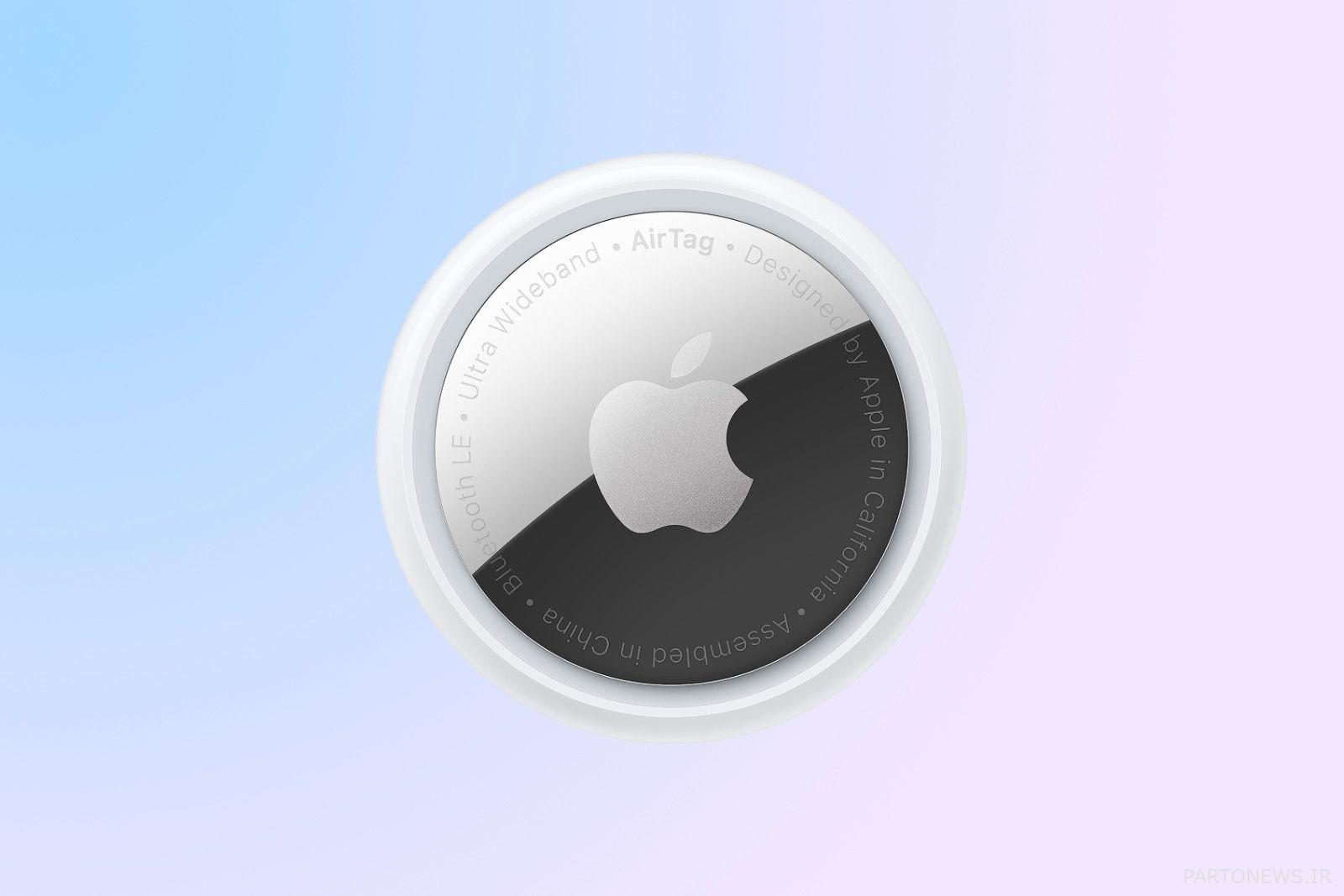
سیب / جیب پرز